Автозаполнение форм в Яндекс.Браузере
Любой обозреватель обладает очень удобной функцией автоматической подстановки данных в соответствующие поля на сайтах: логины, пароли, номера банковских карт, адреса и т. д. По умолчанию она уже включена. Однако дополнительная настройка автозаполнения в Яндекс.Браузере позволяет вручную добавить необходимую информацию, изменить ее, удалить, а также деактивировать функцию.
Вводная информация
При первичной регистрации на каком-нибудь сайте обозреватель предлагает сохранить логин и пароль. Соответствующее оповещение появляется в верхней части рабочего окна рядом с формой для авторизации. Далее, при следующем посещении этого сайта достаточно поставить курсор в поле ввода логина и пароля, и они автоматически подставляются в поля. Если ресурсом пользуются несколько человек и у каждого свои логин и пароль эта функция позволит выбрать нужный, среди сохранённых «комплектов», не вспоминая замысловатые наборы символов. Особенно если таких данных авторизации много.
В браузере также можно сохранить адрес: страну, город, улицу, номер дома, корпуса, квартиру, индекс, имя, фамилию и отчество, телефон и прочие данные. Очень удобно при заказах в интернет-магазине. Обычно в формах заказа приходится вводить эти данные вручную и легко ошибиться. И тогда посылка может потеряться на почте и не дойти до адресата, если в где-то закралась ошибка. А так – один раз добавили адрес в браузер, и после достаточно подтвердить автозаполнение на конкретном сайте.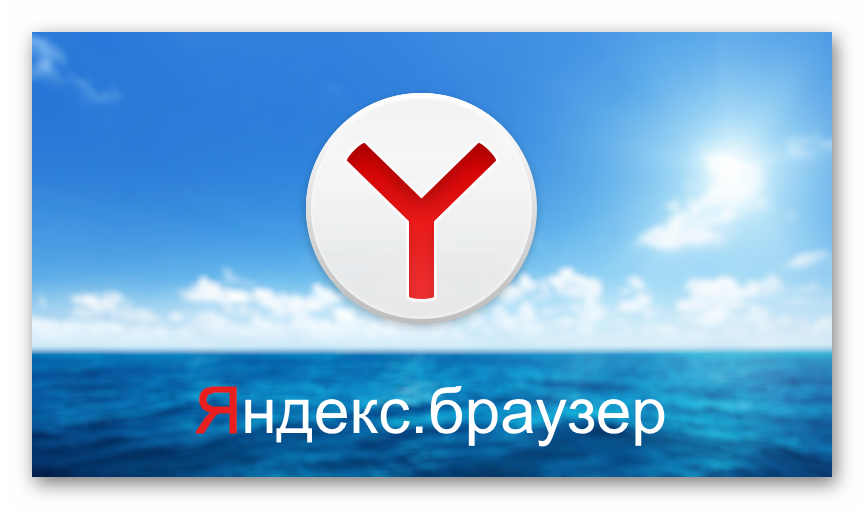
То же касается и карт. Можно добавлять как кредитные, так и дебетовые. Функция полезная при оплате различных сервисов и покупок в интернет-магазинах.
Безопасно ли автозаполнение форм
Чтобы браузер мог подставлять эти данные на сайтах, их нужно где-то хранить. Эта информация хранится на ПК в папке пользователя. Если пароли и карты в браузере защищены, то при физическом доступе мошенники могут узнать их и украсть конфиденциальные данные. Кража номеров карт и паролей происходит с помощью троянских программ.
А также при выходе в сеть через общественные точки доступа злоумышленники могут перехватить информацию и украсть ваши деньги, пароли от социальных сетей, взломать аккаунт и потом рассылать спам. Хакеры легко взламывают простые пароли, например, имя (своё или питомца) и год рождения. Для этого они используют различные программы, которые в считаные минуты (иногда часы) подбирают пароли.
В отличие от других обозревателей, в Яндексе есть функция защиты личных данных – мастер-ключ. Эту функцию нужно включать вручную и создавать уникальный пароль. Это дополнительная, довольно мощная защита. Даже при физическом доступе, не зная ключ, посмотреть логины, пароли, данные карт невозможно.
Как добавить или изменить данные автозаполнения
При регистрации или вводе личной информации на том или ином сайте браузер автоматически предлагает их сохранить. Но вы также можете добавить необходимые данные в обозреватель вручную.
Регистрационные данные
Чтобы добавить пароль для конкретного сайта:
- Вызовите основное меню.
- Перейдите в «Пароли и карты».
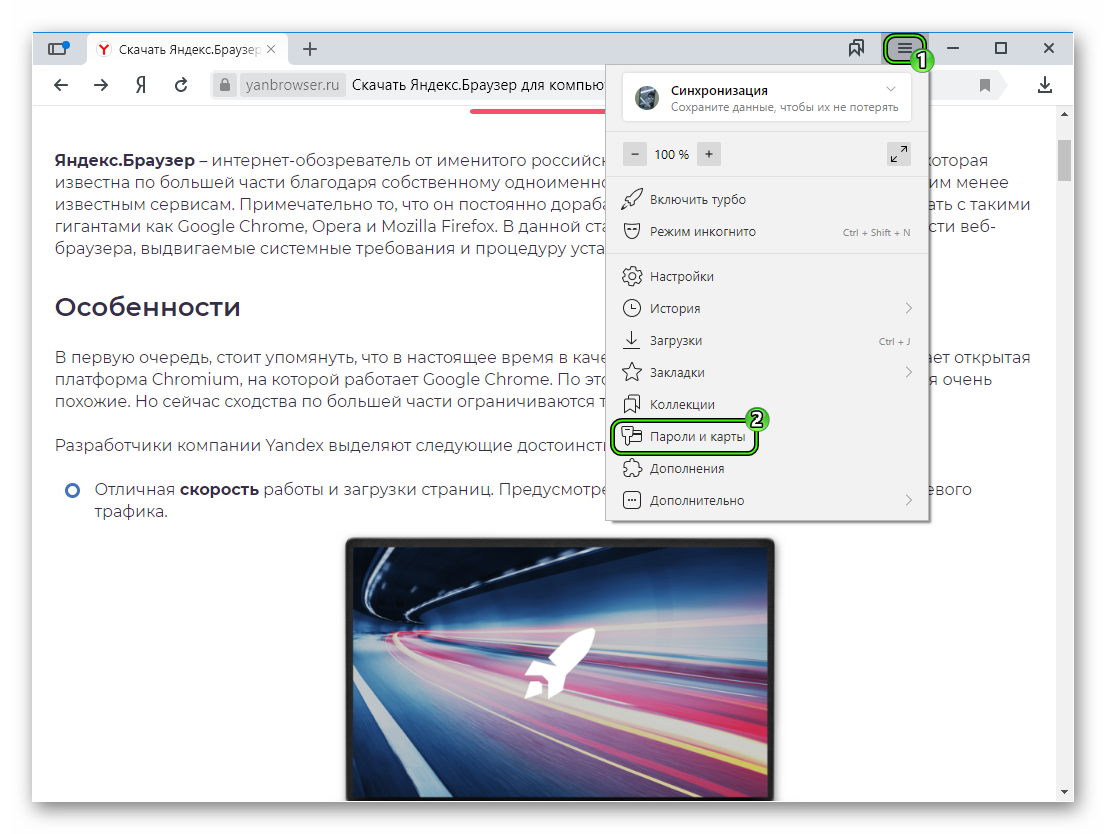
- Если для защиты создавался мастер-пароль, введите его.
- Нажмите кнопку «Добавить» в графе «Пароли».
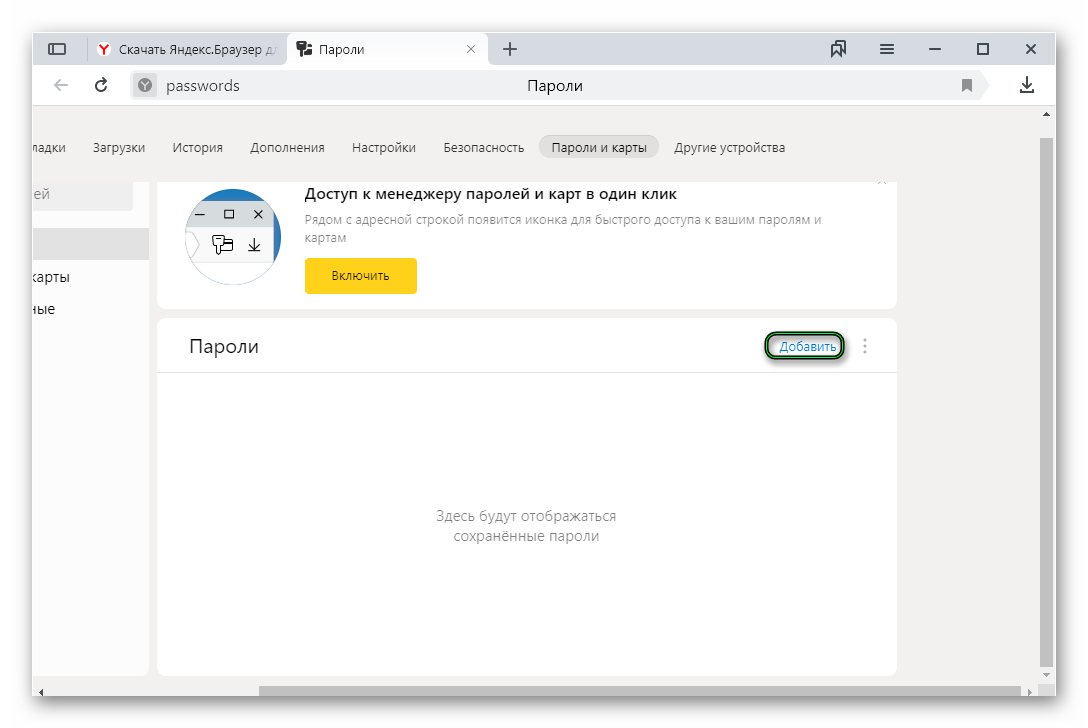
- В соответствующие поля введите адрес сайта, учетные данные, при необходимости комментарий.
- Нажмите «Сохранить».
Адреса
Тут процедура следующая:
- Переходим в раздел «Личные данные» и жмём «Добавить».
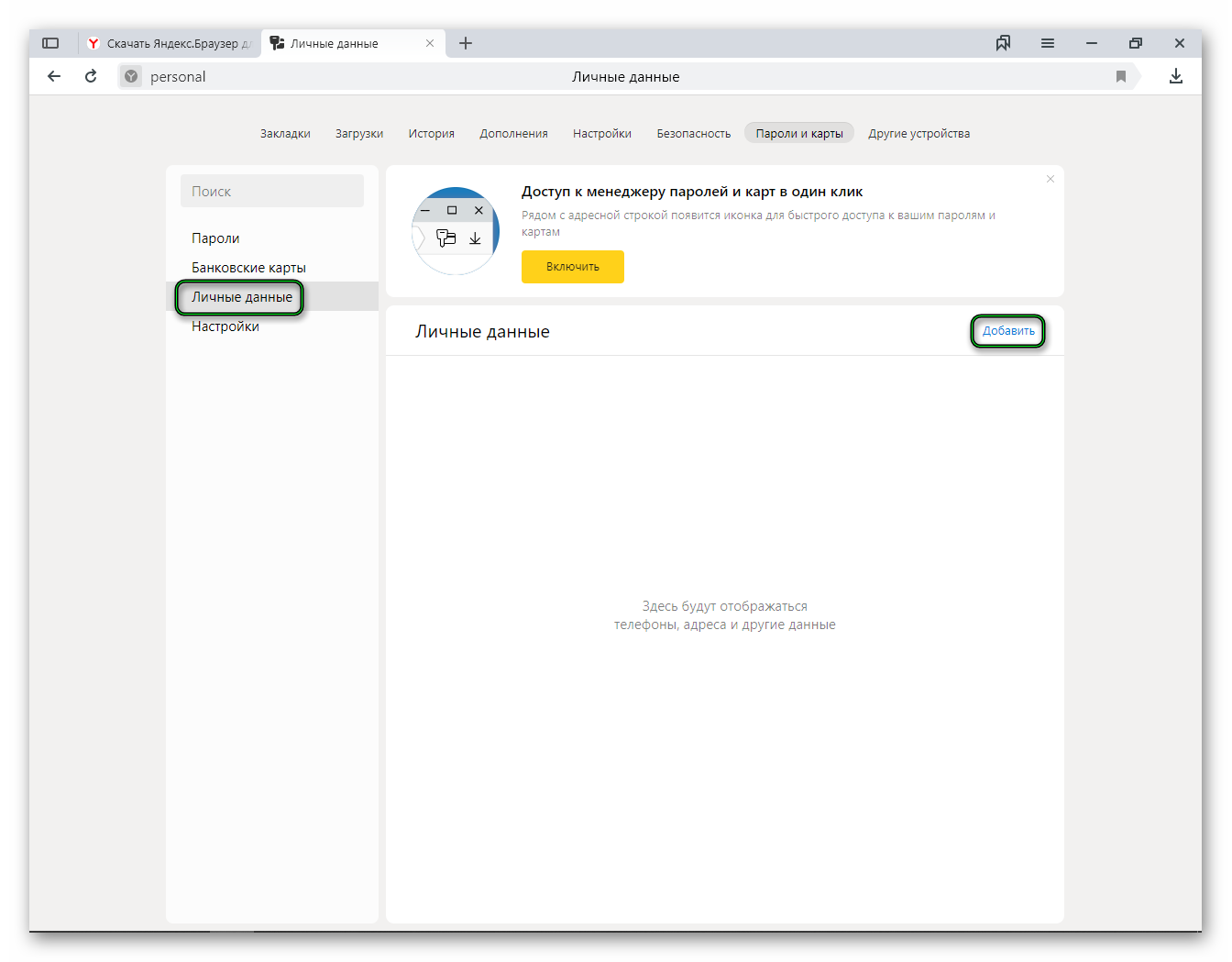
- Пишем: имя, отчество, фамилию, телефон, электронную почту, полный адрес. При необходимости можно добавить поле для дополнительной информации.
- Нажимаем «Сохранить».
Профиль можно редактировать или удалить, если он не нужен.
Банковские карты
- Порядок действий:
- Перейдите в соответствующий раздел.
- Нажмите «Добавить».
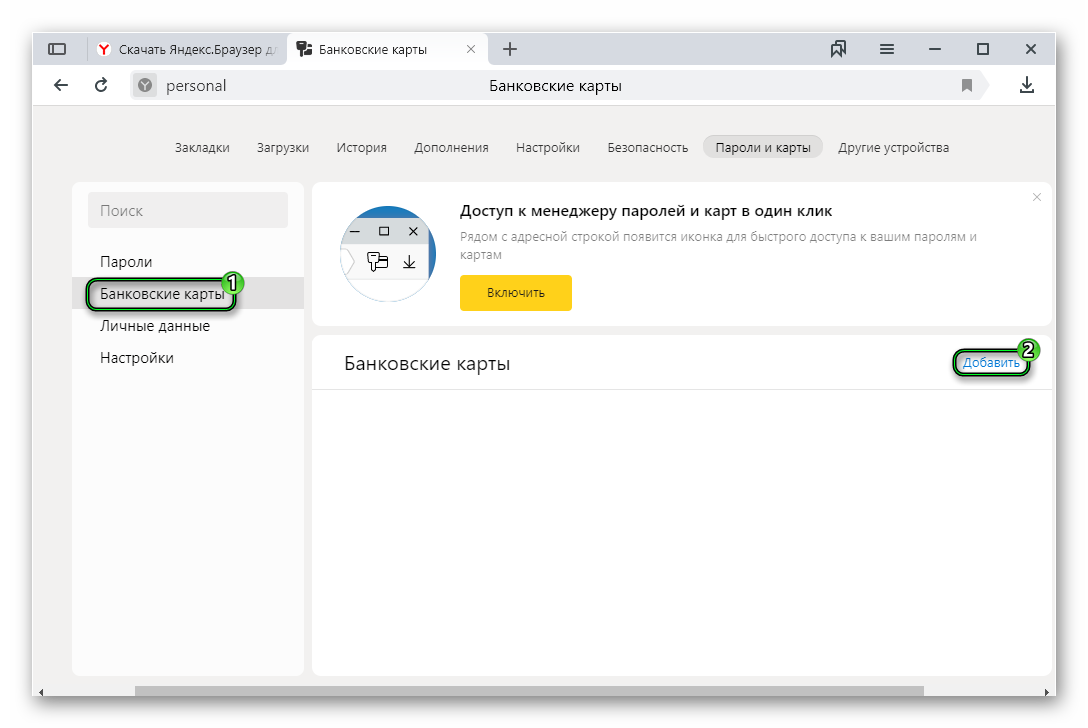
- Введите номер карты, срок действия, имя владельца, название, дополнительную информацию.
- Сохраните информацию.
Чистка
Теперь разберемся, как удалить данные автозаполнения в Яндексе, если вы больше не хотите ими пользоваться или боитесь кражи личной информации:
- Перейдите в один из доступных разделов.
- Кликаем ПКМ по нежелательной записи.
- Выбираем опцию удаления.
- Подтверждаем процедуру.
Отключение
Чтобы отключить автозаполнение в Яндекс.Браузере, выполните следующие шаги:
- Переходим в раздел «Настройки».
- Снимаем галочки с пунктов «Сохранять пароли по умолчанию» и «Автоматически заполнять формы авторизации».
- То же касается пунктов для сохранения банковских карт и адресов (личных данных).
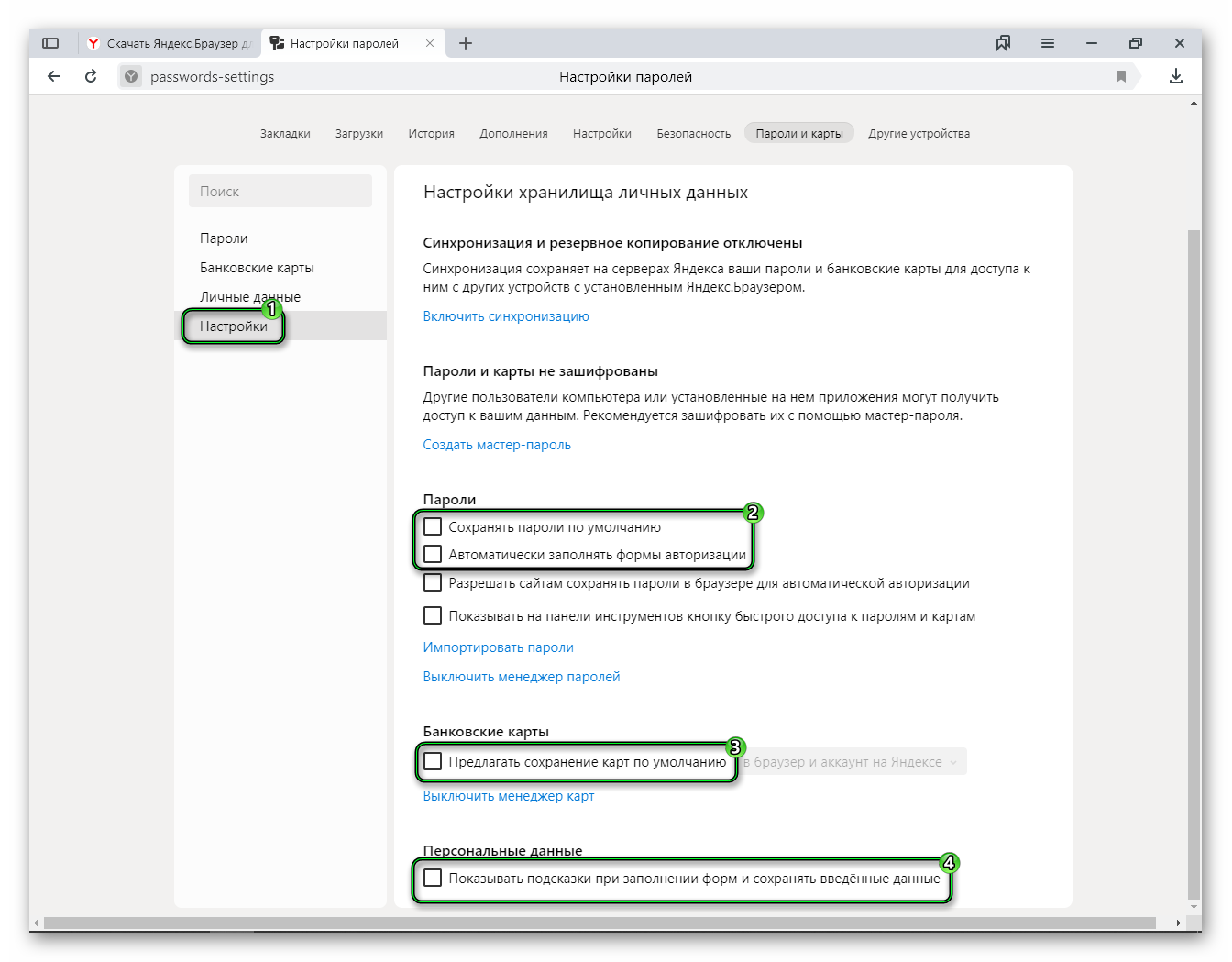
Защита личный данных
Браузер Яндекс считается достаточно защищённым. Однако ни одна система не даёт 100% гарантии, что злоумышленник не сможет взломать систему и украсть данные. Чтобы защитить конфиденциальную информацию лучший способ её не хранить в браузере или на ПК. Но, всё же если вы используете удобство функции автозаполнения, тогда нужно соблюдать ряд рекомендаций по защите:
- на ПК должен быть установлен антивирус с обновлёнными вирусными базами. Платные версии антивирусов предоставляют дополнительную защиту электронных платежей;
- не скачивать никаких взломанных программ с непроверенных ресурсов, никаких кряков или активаторов. Это прямой путь к заражению ПК вирусом;
- использовать сложные пароли, состоящие не менее из 12 символов верхнего и нижнего регистра (большие и маленькие латинские буквы), цифры и другие разрешённые символы;
- не использовать один пароль на всех сайтах;
- при выходе в сеть через общедоступные источники (Wi-Fi в кафе или парке и т. д.) использовать режим инкогнито;
- в обозревателе должны быть включены все пункты в разделе «Безопасность».
Функция, без сомнения, полезная и удобная. Но если вам более важна безопасность по сравнению с удобством, пароли и карты в браузере лучше не сохранять.
Завершение
Включение и выключение автозаполнения в обозревателе Яндекс происходит из настроек в разделе «Пароли и карты». Там же можно добавить, удалить или отредактировать те или иные данные (учетные записи, банковские карты и адреса).







